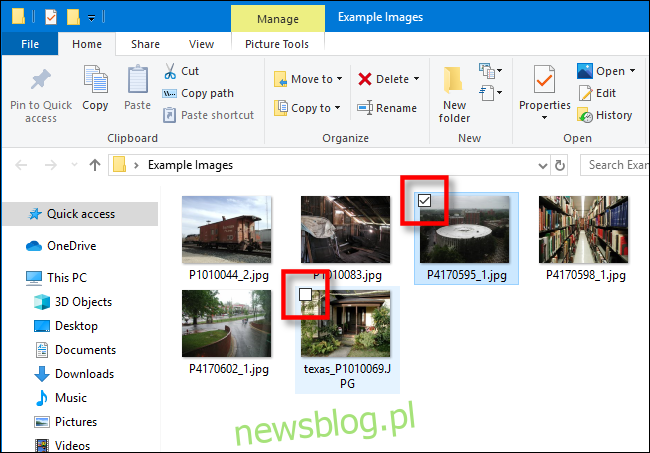W systemie Windows 10 Eksplorator plików wyświetla widoczne pola wyboru po każdym wybraniu pliku. Ułatwia to zarządzanie plikami za pomocą ekranu dotykowego, ale możesz preferować klasyczne środowisko bez tych pól wyboru. Oto jak je wyłączyć.
Po włączeniu pola wyboru Element wyglądają jak mały kwadrat – pusty lub ze znacznikiem wyboru w środku – obok ikony każdego pliku, miniatury lub nazwy pliku. Pojawiają się w każdym trybie układu Eksploratora plików, w tym w widokach listy i szczegółowym.
Ta funkcja pojawiła się po raz pierwszy w systemie Windows Vista i zwykle była domyślnie włączona w systemie Windows 8 na urządzeniach z ekranem dotykowym. Możesz nawet użyć pól wyboru pozycji w systemie Windows 7.
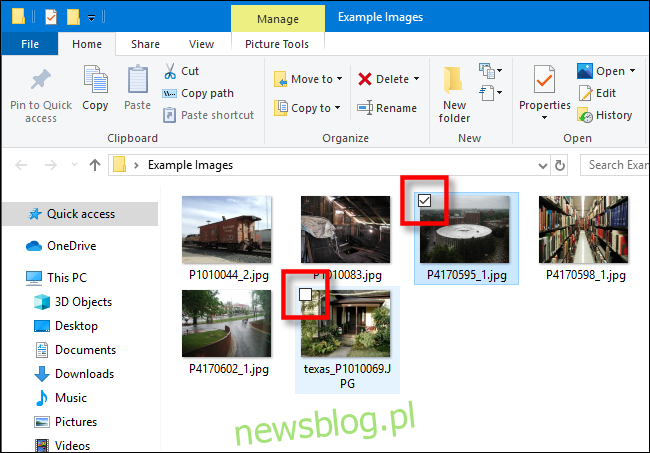
Przełącz pola wyboru na wstążce Eksploratora plików
Możesz usunąć te pola wyboru z poziomu samego Eksploratora plików.
Najpierw otwórz Eksplorator plików. Aby to zrobić szybko, naciśnij Windows + E lub kliknij ikonę folderu na pasku zadań, jeśli jest tam przypięty Eksplorator plików. Znajdziesz także Eksplorator plików w menu Start.

Na pasku wstążki u góry okna Eksploratora plików kliknij kartę „Widok”.
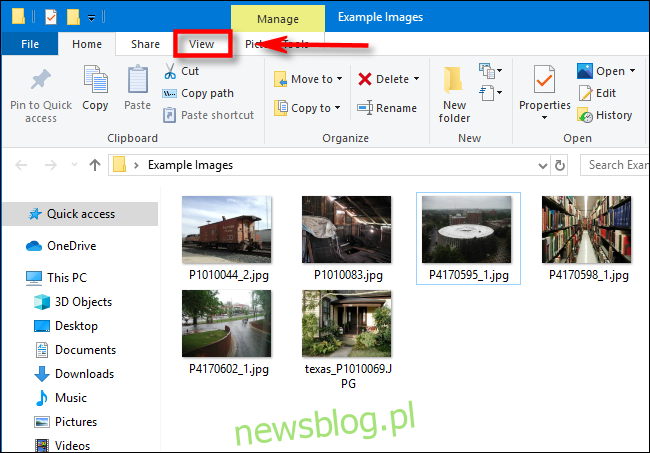
Znajdź „Pola wyboru pozycji” na pasku narzędzi Widok i kliknij je.
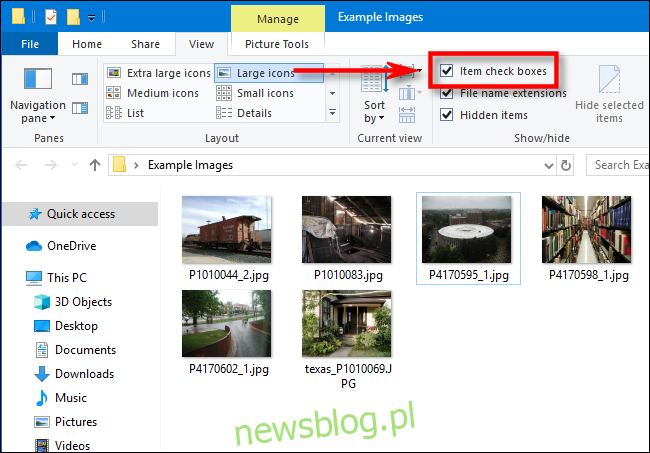
Jeśli funkcja została włączona, znacznik wyboru w polu obok każdego pliku zniknie. Po wybraniu plików nie będą już wyświetlać obok nich pola wyboru.
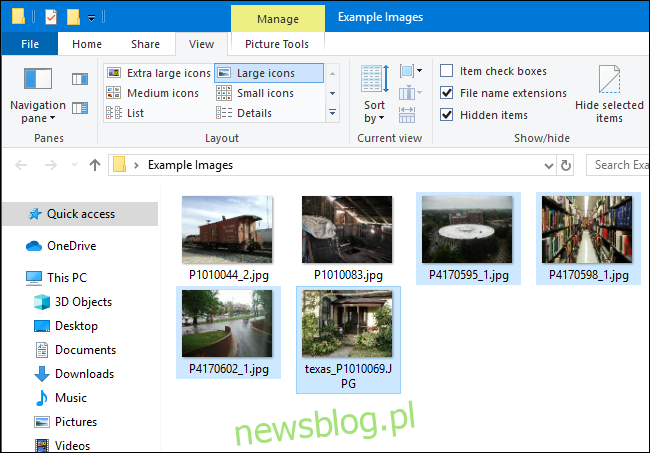
Jeśli chcesz ponownie włączyć tę funkcję, wróć do paska narzędzi Widok w Eksploratorze plików i ponownie zaznacz pole obok „Pola wyboru elementów”. Kliknij tę opcję, gdy chcesz ukryć i odkryć pola wyboru.
Metoda alternatywna: użyj okna opcji folderów
Możliwe jest również wyłączenie pól wyboru Element za pomocą opcji folderów w Eksploratorze plików. Aby to zrobić, otwórz okno Eksploratora plików i kliknij „Widok” na pasku narzędzi. Kliknij przycisk „Opcje”, a zobaczysz okno Opcje folderów.
Przewiń listę, aż zobaczysz „Użyj pól wyboru, aby wybrać elementy”. Odznacz to, a następnie kliknij Zastosuj.
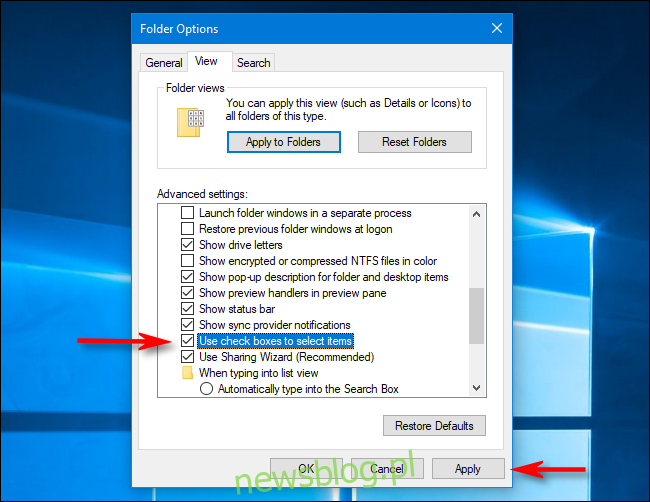
Następnie zamknij okno Opcje folderów, a pola wyboru w Eksploratorze plików znikną. Cieszyć się!